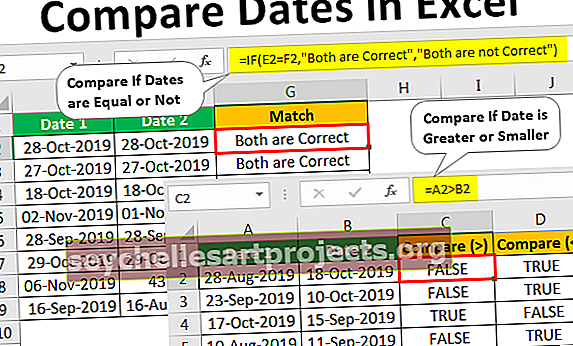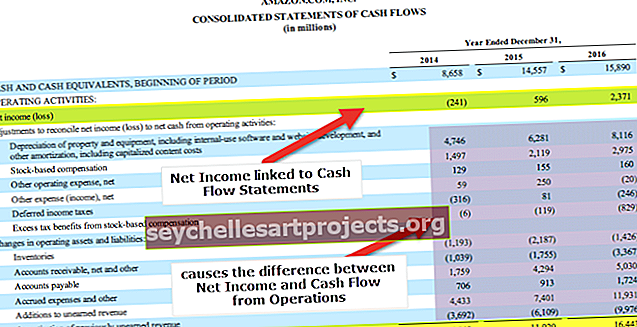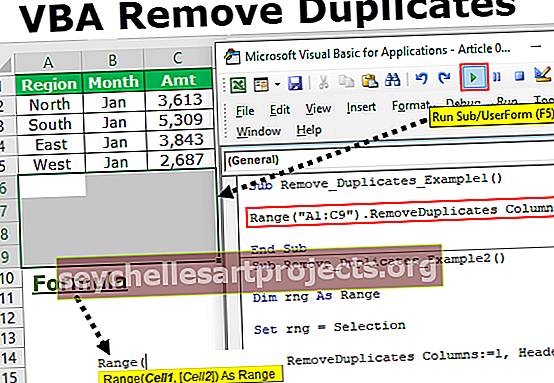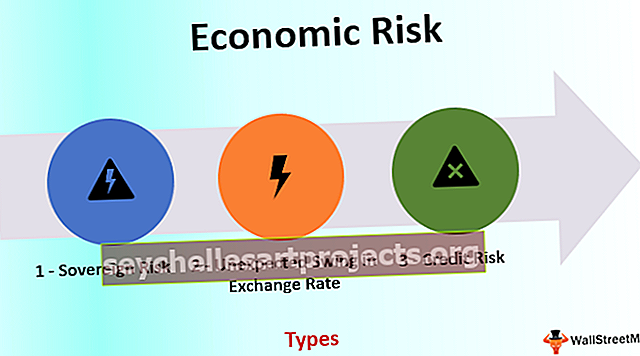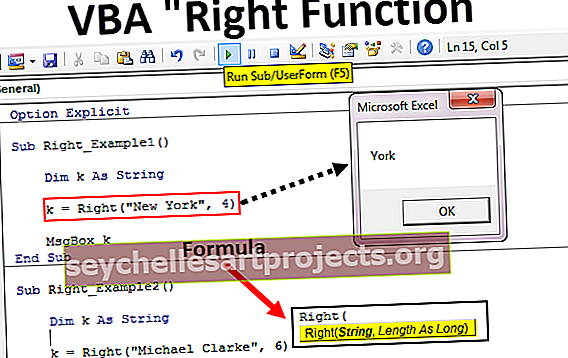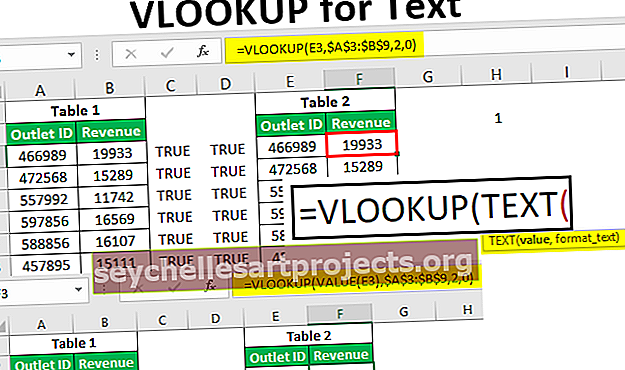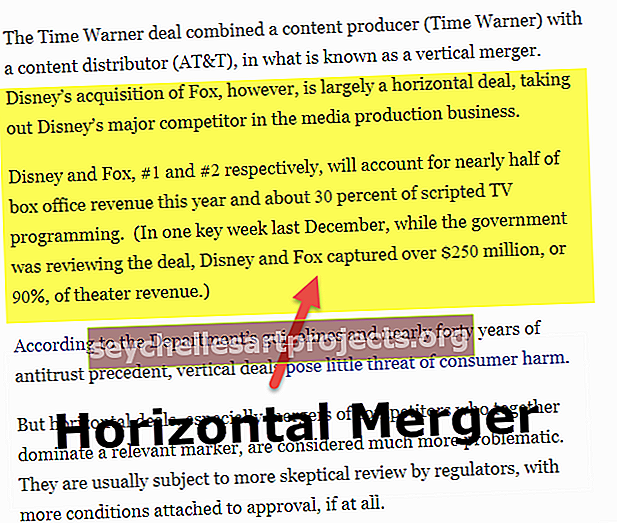Excel-luettelomalli | Luo ilmainen työntekijäluettelomalli
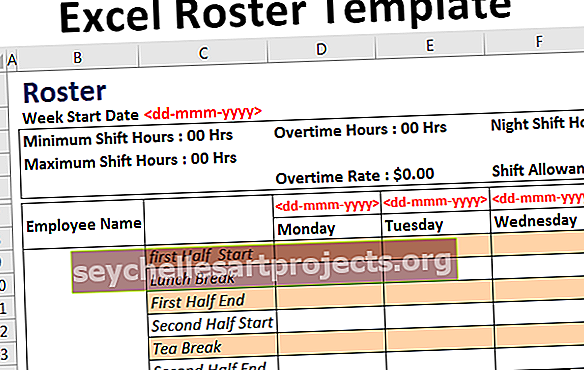
Ilmainen työntekijäluettelomalli Excelissä
Kun on kyse liikkeenjohdosta, heidän on seurattava jokaisen työntekijän tuottavuutta. Se johtuu lähinnä siitä, että monien yritysten omistajien työntekijöiden laskutukset ovat suoraan verrannollisia heidän työskentelytietoihinsa, ja yrityksen omistajan on jaettava tällaiset tiedot asiakkaan kanssa. Tässä artikkelissa aiomme nähdä kaksi erilaista tapaa luoda Excel-luettelomalli.
Käydään läpi nämä kaksi menetelmää yksi kerrallaan:
2 tapaa luoda ilmainen Excel-luettelomalli
Voit ladata tämän Roster Excel -mallin täältä - Roster Excel -malliMenetelmä # 1 - verkkomallit
Noudata seuraavia ohjeita käyttääksesi yhtä tuhansista Excelissä olevista ilmaisista Excel-luetteloista ladattavana mallina.
Vaihe 1: Avaa uusi Excel-tiedosto ja siirry Tiedosto-valikkoon> Uusi.

Vaihe 2: Heti kun napsautat Uusi, näet hakukentän, josta voit hakea tuhansia Excel-malleja verkossa vain antamalla avainsanan syötteeksi.
Vaihe 3: Sinun tarvitsee vain kirjoittaa "luettelo" avainsanaksi, ja tuhansia online-vaihtoehtoja on ladattavissa avainsanaan liittyen.

Vaihe 4: Napsauta mitä tahansa luetteloluettelomallia.

Napsauta sen jälkeen Luo- painiketta, joka tulee näkyviin ponnahdusikkunaan heti, kun napsautat mallia.

Kun napsautat Luo, se lataa kyseisen mallin sinulle ja antaa sinun käyttää sitä henkilökohtaisiin tarkoituksiin.

Huomaa, että sinun oli oltava yhteydessä vakaaseen Internet-yhteyteen, jotta voit ladata malleja, koska lataamme ne Microsoft Officen tarjoamina resursseina.
Näitä malleja on tuhansia, ja voit valita minkä tahansa valinnastasi.
Tapa # 2 Luetteloluettelon Excel-mallin luominen
Noudata alla olevia vaiheita ja luo oma ilmainen työntekijäluettelomallisi Excelissä tyhjästä.
Vaihe 1: Syötä soluun B1 taulukko otsikkona "Roster" ja mukauta sen muodot.

Vaihe 2: Kirjoita soluun A2 ”Viikon aloituspäivä” ja sen vieressä olevaan soluun (B2) ”.” Tämä on muoto, jossa päivämäärä heijastaa viikon alkua.

Voit mukauttaa värejä tähän tarpeidesi mukaan. Olen lisännyt päivämääräarvoihin punaisen fontin.
Vaihe 3: Luo ruutu, jossa on ulkoreunat (voidaan saavuttaa Ctrl + Shfit + & -painikkeella) solujen B3: J5 yli ja lisätä siellä joitain lisätietoja, kuten vähimmäissiirtotunnit, enimmäissiirtotunnit, ylityötunnit, ylityötunnit, yövuoro Tunnit, Vaihto-korvaus vastaavien tietojen kaappaamiseksi.

Vaihe 4: Soluista B7: J8 olemme lisäämässä joitain yksityiskohtia siirtoluetteloon; luo sen vuoksi laatikko, jossa on ulkoreuna samalle alueelle kuin teimme edellisessä vaiheessa. Voit sanoa karkeasti tämän luettelon sarakeotsikot. Työntekijän nimi olisi ensimmäinen, ja sen jälkeen jokainen sarake D: stä J: hen sisältää yhden päivämäärän ja yhden päivän maanantaista alkaen.

Huomaa, että muoto on mukautettu, ja voit käyttää sitä milloin tahansa. Olen käyttänyt punaista kirjasinta päivämäärille ja mustaa päivinä sekä työntekijän nimeä. Kun olet lisännyt otsikon, valitsemme seuraavat 5 solua, jotka vaihtelevat B9: J14: stä täyttämään työntekijän luettelon tiedot.
Vaihe 5: Lisää sarakkeisiin C C9: stä C14: een otsikot riviä kohden alkupuoliskon aloitus, lounastauo, alkupuoliskon loppu, toisen puoliskon alku, teetäuko ja toisen puoliskon loppu. Tee kirjasimesta kursiivi. Sen pitäisi näyttää samalta kuin alla olevassa kuvakaappauksessa.

Vaihe 6: Käytä nyt värejä vaihtoehtoisiin soluihin, jotta tämä näyttää pöydältä. Käytä solulle C9 väriä vaaleanpunainen ja solulle C10 anna sen olla valkoista ja kopioi ja käytä samaa solujen vaihtoehtoista muotoilua Excelissä muiden solujen kohdalla. Sen pitäisi näyttää alla olevalta kuvakaappaukselta.

Vaihe 7: Voit lisätä vielä 5 riviä toiselle työntekijälle ja luoda toistoluettelon yhdelle uudelle työntekijälle toistamalla vaiheen 5 sekä vaiheen 6. Ihannetapauksessa voit luoda tämän niin monelle työntekijälle kuin tunnet tai sinulla on organisaatiossasi.

Huomaa, että paremman visualisoinnin ja kahden työntekijän erottamiseksi olemme käyttäneet paksua reunaa erottimena. Voit nähdä sen viivalla, joka on vedetty 14-15 arkin rivin väliin.
Voit lisätä muita mukautuksia, kuten lisätä kokonaissummat. Tämän pitäisi riittää kaikki luetteloon liittyvät vaatimukset. Kootaan asiat muistiin:
Muistettavaa
- Voit ladata tuhansia online-luettelotiedostoja Microsoft Officesta tai muualta verkosta. Varmista kuitenkin, että olet yhteydessä vakaaseen Internet-yhteyteen.
- On aina parempi idea luoda oma luettelo. Koska olet itse luonut, voit lisätä kaikki räätälöidyt kentät yrityksesi vaatimusten mukaan.